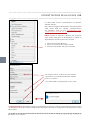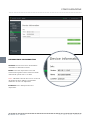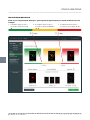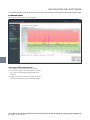Noise Guide
Jabra
Manuale per l'utente

Realizzato in Taiwan
Modello: ANG001
La Dichiarazione di conformità è reperibile su
www.jabra.com/footerpages/declarations-of-conformity
Il simbolo del bidone barrato indica che all'interno dell'Unione
Europea il prodotto deve essere conferito presso un punto di
raccolta specifico alla fine della sua vita utile. Ciò si applica
non solo al dispositivo ma anche a qualsiasi miglioramento
contrassegnato da questo simbolo. Non smaltire questi prodotti
come rifiuti domestici indifferenziati.

INDICE
CONGRATULAZIONI PER IL TUO NUOVO JABRA NOISE GUIDE
PRIMA DI COMINCIARE 5
Contenuto della confezione 5
Installazione del dispositivo 5
Come inserire la memoria USB 6
Come funziona Jabra Noise Guide? 6
Installazione – Supporto in alluminio per scrivania 7
CONFIGURAZIONE DEL SOFTWARE 9
Installazione del software 9
Impostazione dell'ora 9
Formattazione della chiave USB 10
Configurazione 11
1. Configurazione diretta 11
2. Esportazione della configurazione su USB 11
FUNZIONAMENTO DEL SOFTWARE 12
Configurazione RAPIDA 12
Configurazione 13
• Informazioni sul dispositivo 14
• Impostazioni delle spie 16
• Manuale per l'utente 18
• A proposito di Jabra Noise Guide 18
Dati di misurazione 19
• Misurazione dal vivo 19
Navigazione nel software 21
• Lettura del grafico 21
• Visualizzazione del contrassegno 22
• Funzione zoom 23
• Raccolta delle misurazioni 25
• Il file CSV: cosa significa 26
• Importazione dei dati dall'USB 27
Impostazioni di fabbrica 27
DOMANDE FREQUENTI 28
MANUTENZIONE 28
Disinfezione/Pulizia 28
SPECIFICHE TECNICHE 28
Software di Jabra Noise Guide 28
Specifiche di Jabra Noise Guide 28

TORNA ALL'"INDICE" JABRA NOISE GUIDE – MANUALE
CONGRATULAZIONI PER IL TUO NUOVO
JABRA NOISE GUIDE
Siamo lieti che tu abbia scelto uno dei nostri prodotti per contribuire
a creare un migliore ambiente uditivo per te stesso e gli altri. Questo
manuale ti offre informazioni su come sfruttare al meglio il tuo
prodotto.
Allo scopo di comprendere appieno le caratteristiche e le possibilità
offerte da Jabra Noise Guide, ti consigliamo di leggere con attenzione
questo manuale prima di cominciare a usare Jabra Noise Guide.
Puoi trovare il software più recente e gli aggiornamenti al manuale sul
nostro sito www.jabra.com/support
Inoltre, puoi contattare il tuo team di supporto Jabra di zona per
ulteriore assistenza. Visita www.jabra.com/support per ulteriori
informazioni.
4

JABRA NOISE GUIDE – MANUALE TORNA ALL'"INDICE"
INSTALLAZIONE DEL DISPOSITIVO
PRIMA DI COMINCIARE
CONTENUTO DELLA CONFEZIONE
Jabra Noise Guide presenta due ingressi in
fondo al dispositivo.
1) Un ingresso micro-USB per l'alimentazione
e l'esportazione dei dati tramite PC.
2) Un ingresso USB standard per l'esportazione
dei dati dalla memoria di registro interna
tramite l'USB e per la configurazione offline.
Controlla il contenuto della confezione:
1. Jabra Noise Guide
2. Chiave USB con software
3. Adattatore di alimentazione
con prese per UE, USA,
Regno Unito e Australia
4. Cavo adattatore USB
(da spinotto A a micro-B)
5. Base
6. Aggancio per scrivania
7. Tubo A e B
5

TORNA ALL'"INDICE" JABRA NOISE GUIDE – MANUALE
6
COME FUNZIONA JABRA NOISE GUIDE?
Jabra Noise Guide offre due tipi di misurazioni
contemporaneamente. Il simbolo dell'orecchio
indica lo stato del livello di rumore corrente, mentre
il pannello LED in fondo al dispositivo indica il livello
di rumore medio negli ultimi quindici minuti. Questo
valore può essere regolato in base ad altri valori
presenti nel software.
PORTATA DI MISURAZIONE
Jabra Noise Guide ha una portata di misurazione di
circa cinque metri. Nell'illustrazione, un ufficio open
space.
Microfono sulla
parte superiore dell'unità
Il simbolo dell'orecchio
indica il livello
di rumore corrente.
Il pannello LED indica il
livello di rumore medio
negli ultimi quindici minuti.
Questo valore può essere
regolato in base ad altri
valori presenti nel software.
COME INSERIRE LA MEMORIA USB IN NOISE GUIDE
1. Orientati rispetto a Noise
Guide in modo da avere la porta
USB sulla sinistra a partire dal
tubo.
2. Inserisci la memoria USB con il
logo Jabra rivolto in avanti.

TORNA ALL'"INDICE" JABRA NOISE GUIDE – MANUALE
8
INSTALLAZIONE SUPPORTO IN ALLUMINIO PER SCRIVANIA
A
Inserisci il pin micro-USB e fai passare
il cavo attraverso il tubo A.
B
Se è necessario il tubo di prolunga,
fai passare il cavo attraverso il tubo B.
Monta il tubo A e B. Avvita il tubo AB sul disco della base e
connetti Jabra Noise Guide all'alimentazione. Avvita Jabra
Noise Guide sul tubo. Installa su una superficie in piano
come mostrato di seguito.
Assicurati che il cavo fuoriesca dove è presente un
foro nella base del disco in modo che questo non
sia schiacciato.
A
B

9
JABRA NOISE GUIDE – MANUALE TORNA ALL'"INDICE"
INSTALLAZIONE DEL SOFTWARE
Il software è presente sulla chiave USB in dotazione.
Una volta installato il software, assicurati di controllare se sono presenti aggiornamenti del software in
modo da avere sempre la versione più recente a disposizione. Maggiori informazioni in merito sono presenti
nel capitolo "A proposito di Jabra Noise Guide" a p. 17.
IMPOSTAZIONE DELL'ORA
1. Connetti Jabra Noise Guide a un PC
2. Sposta il cursore sull’orologio in alto a destra nella
schermata
3. Clicca con il tasto sinistro.
4. L'orologio interno è ora aggiornato.
Nota è necessario aggiornare l'orologio interno quando si passa dall'ora legale a quella solare e viceversa.
CONFIGURAZIONE DEL SOFTWARE

TORNA ALL'"INDICE" JABRA NOISE GUIDE – MANUALE
10
La chiave USB acclusa è formattata in un formato
definito "FAT32".
Puoi trovare maggiori informazioni sulla funzionalità
della chiave USB nel capitolo "Configurazione
del software" sotto la voce "Esportazione della
configurazione su USB" a p. 10.
NOTA ricorda di esportare qualsiasi file presente
sulla chiave USB prima di formattarla in quanto la
formattazione eliminerà tutti i file esistenti.
1. Connetti la chiave USB al PC.
2. Clicca con il tasto destro sul drive USB.
3. Seleziona "Formatta" dal menu a tendina.
4. Seleziona "Fat 32" sotto la voce File System.
5. Seleziona la casella "Formattazione rapida".
6. Clicca su "Avvio".
7. La chiave USB è ora pronta per essere usata.
FORMATTAZIONE DELLA CHIAVE USB
TI CONSIGLIAMO di formattare la memoria USB prima di esportare i dati di registro dalla memoria interna
di Jabra Noise Guide alla memoria USB e prima di trasferire una nuova configurazione tramite USB su Jabra
Noise Guide.

11
JABRA NOISE GUIDE – MANUALE TORNA ALL'"INDICE"
Ci sono due modi per salvare le configurazioni:
1. Connetti il dispositivo direttamente al PC mentre esegui la configurazione.
2. Carica le configurazioni sulla chiave USB.
1. CONFIGURAZIONE DIRETTA:
Connetti il dispositivo direttamente al PC. Clicca su "Configura" tutte le volte in cui modifichi le imposta-
zioni. In questo modo, le tue impostazioni verranno salvate direttamente sul dispositivo.
2. ESPORTAZIONE DELLA CONFIGURAZIONE SU USB:
L'esportazione della configurazione su chiave USB è utile se è necessario applicare le stesse impostazioni
a più dispositivi.
1. Inserisci la chiave USB in dotazione.
2. Scegli le impostazioni.
3. Clicca su "Esporta la configurazione su USB".
4. Salva le impostazioni sulla chiave USB e clicca su
"OK".
5. La finestra a comparsa ti conferma che hai salvato
la configurazione con successo.
6. Connetti il dispositivo a una fonte di alimentazione e inserisci la chiave USB. Il simbolo dell'orecchio si
illumina in verde per circa cinque secondi per indicare che la configurazione è stata esportata con successo.
CONFIGURAZIONE

TORNA ALL'"INDICE" JABRA NOISE GUIDE – MANUALE
12
CONFIGURAZIONE RAPIDA
Ci sono tre tipi di impostazioni standard fra cui è possibile scegliere.
FUNZIONAMENTO DEL SOFTWARE
Per decidere quale delle tre
opzioni utilizzare, clicca sul punto
interrogativo per visualizzare
ulteriori informazioni.
UFFICIO RUMOROSO:
• Il dispositivo si illumina in verde quando il livello di rumore è inferiore a 60 dB.
• Il dispositivo si illumina in giallo quando il livello di rumore va da 60 dB a 70 dB.
• Il dispositivo si illumina in rosso quando il livello di rumore supera 70 dB.

13
JABRA NOISE GUIDE – MANUALE TORNA ALL'"INDICE"
UFFICIO NORMALE:
• Il dispositivo si illumina in verde quando il livello di rumore è inferiore a 55 dB.
• Il dispositivo si illumina in giallo quando il livello di rumore va da 55 dB a 65 dB.
• Il dispositivo si illumina in rosso quando il livello di rumore supera 65 dB.
UFFICIO SILENZIOSO:
• Il dispositivo si illumina in verde quando il livello di rumore è inferiore a 50 dB.
• Il dispositivo si illumina in giallo quando il livello di rumore va da 50 dB a 60 dB.
• Il dispositivo si illumina in rosso quando il livello di rumore supera 60 dB.
CONFIGURAZIONE RAPIDA

TORNA ALL'"INDICE" JABRA NOISE GUIDE – MANUALE
14
CONFIGURAZIONE
INFORMAZIONI SUL DISPOSITIVO
Versione: mostra la versione del firmware
installato su Jabra Noise Guide.
Nome: nome del dispositivo. I file nella
memoria di registro interna verranno salvati
utilizzando questo nome e la data.
Nota: Jabra Noise Guide deve essere connesso
direttamente al PC affinché sia possibile
attribuire un nome al dispositivo.
Posizione: nome della posizione del
dispositivo.

15
JABRA NOISE GUIDE – MANUALE TORNA ALL'"INDICE"
CONTROLLO DEGLI AGGIORNAMENTI DEL FIRMWARE
Sotto la voce "Informazioni sul dispositivo" è anche
possibile controllare se sono presenti aggiornamenti
del firmware per il dispositivo Jabra Noise Guide.
Nota è necessario effettuare un reset del dispositivo
sulle impostazioni di fabbrica dopo l'aggiornamento
del firmware. Se desideri conservare i file di registro,
assicurati di salvare i file su una chiave USB prima di
effettuare l'aggiornamento.
1. Connetti Jabra Noise Guide al PC. Assicurati che il
PC sia connesso a internet.
2. Clicca su "Controlla gli aggiornamenti del
firmware".
3. Se c'è una nuova versione disponibile, compare
questo riquadro. Clicca su "OK" per effettuare
l'aggiornamento alla versione più recente del
firmware.
4. L'aggiornamento del firmware è in corso.
5. Riavvia Jabra Noise Guide una volta completato
l'aggiornamento.
Importante! Clicca su "Impostazioni di fabbrica"
ed esegui un reset sulle impostazioni di fabbrica
del dispositivo per cancellare i file di registro dalle
versioni precedenti del firmware sul registro interno.
CONFIGURAZIONE

TORNA ALL'"INDICE" JABRA NOISE GUIDE – MANUALE
16
IMPOSTAZIONI DELLE SPIE
Sotto la voce "Impostazioni delle spie", puoi regolare le impostazioni per i livelli di allarme. Ecco un
esempio:
1. Il simbolo dell'orecchio si
accende in verde fino a 60
dB.
2. Il simbolo dell'orecchio si
accende in giallo da 60 dB a
70 dB.
3. Il simbolo dell'orecchio si
accende in rosso oltre 70 dB
CONFIGURAZIONE

17
JABRA NOISE GUIDE – MANUALE TORNA ALL'"INDICE"
IMPOSTAZIONE DELL'ORECCHIO ROSSO
Per impostazione predefinita, il simbolo
dell'orecchio rosso si accende per un secondo
quando viene superato il limite di rumore. Sotto
la voce "Impostazioni delle spie" è possibile
modificare la durata e il tipo di allarme:
• Acceso per un secondo.
• Acceso per due secondi.
• Lampeggiante per un secondo.
• Lampeggiante per due secondi.
LEQ 15/60
Per impostazione predefinita, il pannello luminoso
in fondo al dispositivo indica il livello medio di
rumore nel corso degli ultimi quindici minuti.
In "Impostazioni luminose" è possibile impostare
il pannello luminoso in modo da mostrare il livello
di rumore medio per gli ultimi quindici o sessanta
minuti
SPIA SPENTA
In "Impostazioni luminose" è possibile scegliere
l'opzione che spegne l'allarme luminoso per un
certo intervallo di tempo.
• Seleziona il riquadro "Spia spenta".
• Seleziona un intervallo di tempo per lo
spegnimento delle spie.
Nota la memoria interna continua a registrare i dati
a prescindere dal fatto che le spie siano disattivate.
NOTA se Jabra Noise Guide è connesso direttamente al PC, non dimenticare di salvare le impostazioni
cliccando su "Configura". Clicca su "Esporta su USB" se stai eseguendo una configurazione offline.
CONFIGURAZIONE

TORNA ALL'"INDICE" JABRA NOISE GUIDE – MANUALE
18
MANUALE PER L'UTENTE
Vai su "Manuale per l'utente" per scaricare la versione più recente del manuale nella tua lingua preferita.
A PROPOSITO DI JABRA NOISE GUIDE
Qui puoi consultare qual è la versione del software
installata sul computer. Clicca su "Aggiornamento
del software" per aggiornare alla versione più
recente del software. Il tasto "Aggiornamento del
software" è collegato al nostro sito web, dove è
possibile trovare la versione del software più recente.
Ricorda sempre di aggiornare Jabra Noise Guide con
le versioni più recenti sia del software (per il PC) sia
del firmware (per il dispositivo Jabra Noise Guide).
CONFIGURAZIONE

19
JABRA NOISE GUIDE – MANUALE TORNA ALL'"INDICE"
DATI DI MISURAZIONE
MISURAZIONE DAL VIVO
Puoi visualizzare misurazioni dal vivo nel software connettendo Jabra Noise Guide direttamente al PC. Tutti
i dati verranno salvati automaticamente sulla cartella "Dati di Noise Guide" sul drive C ogni 24 ore.
GRAFICO
Sotto "Misurazione dal vivo", seleziona la scheda sinistra "Grafico" per visualizzare le misurazioni dal vivo
sotto forma di grafico.
I blocchi di colore verde, giallo e rosso sul
grafico visualizzano le impostazioni luminose
per Jabra Noise Guide. I blocchi di colore
cambiano in base alle impostazioni luminose.
Esempio
In questo esempio, le impostazioni sono:
Rosso: 65 dB -120 dB
Giallo: 55 dB - 65 dB
Verde: 30 dB - 55 dB
La pagina si sta caricando...
La pagina si sta caricando...
La pagina si sta caricando...
La pagina si sta caricando...
La pagina si sta caricando...
La pagina si sta caricando...
La pagina si sta caricando...
La pagina si sta caricando...
La pagina si sta caricando...
-
 1
1
-
 2
2
-
 3
3
-
 4
4
-
 5
5
-
 6
6
-
 7
7
-
 8
8
-
 9
9
-
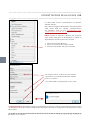 10
10
-
 11
11
-
 12
12
-
 13
13
-
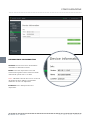 14
14
-
 15
15
-
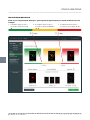 16
16
-
 17
17
-
 18
18
-
 19
19
-
 20
20
-
 21
21
-
 22
22
-
 23
23
-
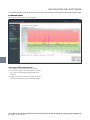 24
24
-
 25
25
-
 26
26
-
 27
27
-
 28
28
-
 29
29